Hvordan bruke klistremerkepakker i Signal Messaging App
Sosiale Medier / / August 04, 2021
Tilpasset ROM | CyanogenMod | Android-apper | Fastvareoppdatering | MiUi | All Stock ROM | Lineage OS |
Annonser
Sosiale medieapper er aldri komplette uten emoji og klistremerker. Dette er middel for å gjøre samtalen mer uttrykksfull. Du kan vise følelsene dine ikke bare med tekst, men også med klistremerker. Folk byr på WhatsApp etter at den merkelige personvernpolitikken har endret fiasko. Signalappen blir den nye og kule meldingsappen på blokken med full respekt for brukerens privatliv. Det er ikke alt. Hvis du leter etter den kule faktoren, har Signal-appen tilstrekkelige klistremerker for å gjøre chattene dine engasjerende. La oss diskutere i denne guiden hvordan du bruker klistremerkepakker i Signal.
Jeg har snakket om to typer klistremerker som du finner på Signal. Den første er innfødte klistremerker og den andre er tredjeparts klistremerker. For å gjøre ting enklere for alle har jeg nevnt hver for seg hvordan man bruker klistremerkepakker på Signal-apper for iPhones og Android-enheter.

Innholdsfortegnelse
- 1 Bruk klistremerkepakker i signal på iPhones / iPads
-
2 Hvordan bruke klistremerker på Signal Android-appen
- 2.1 Legg til nye klistremerkepakker i Signal [Android]
- 3 Hvordan bruke tredjeparts klistremerker på signal
Bruk klistremerkepakker i signal på iPhones / iPads
På iPhones eller iPads, hvis du har installert Signal fersk, må du installere klistremerkepakker. Det er 4 klistremerker tilgjengelig gratis.
Annonser
- Start Signal på iPhone / iPad
- åpne meldetråden med hvilken som helst kontakt
- Trykk på klistremerkeikonet i Meldingsfeltet

- Deretter vil du se en melding om at ingen klistremerker er installert
- Du må trykke på nedlastingsknappen for å legge til den innebygde klistremerkepakken til Signal

- Trykk igjen på klistremerkeikonet, og nå vil du se klistremerkepakker som du nettopp integrerte under meldingsfeltet
- Trykk på et klistremerke for å sende det umiddelbart til mottakeren.
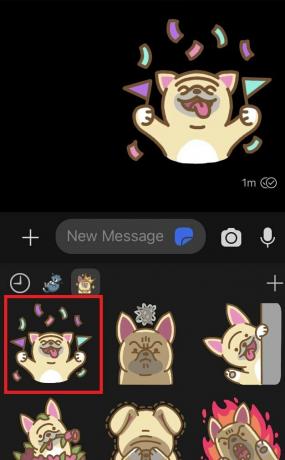
Det er så enkelt, ikke sant.?
Hvordan bruke klistremerker på Signal Android-appen
Android-brukere trenger ikke å gå gjennom noen rakettvitenskap for å bruke klistremerkepakker på Signal. Det er nesten det samme som brukt på iPhones.
- Åpne Signal-appen
- på venstre side av meldingsfeltet, trykk på smiley-ikonet
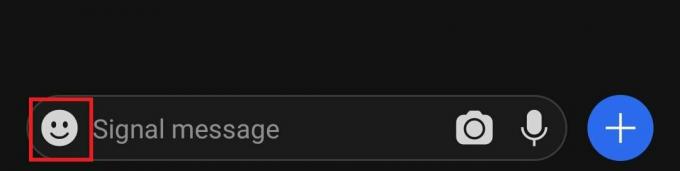
- Da vil den utvide seg, og du vil se to ikoner: ett for emojis, annet for klistremerkepakker
- Trykk på ikonet for klistremerker
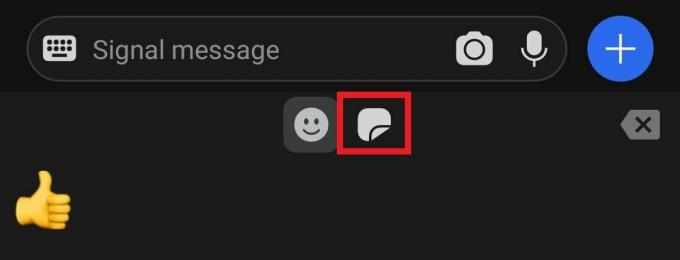
- Du vil se de innfødte klistremerkene for Android-appen Signal
- Trykk på et klistremerke du ønsker å sende det med en gang

Legg til nye klistremerkepakker i Signal [Android]
- Venstre bunnlinje viser klistremerkepakkene du allerede har lastet ned
- Nederst til høyre trykk på + -ikonet for å legge til nye klistremerker

- Du vil se listen over installert og avinstallert klistremerke
- Trykk på nedlastingssymbolet (pil ned) for å integrere de ønskede klistremerkepakkene

- Hvis du ønsker å fjerne en klistremerkepakke, kan du klikk på X-symbolet for klistremerkepakken i delen med installerte klistremerker.
Hvordan bruke tredjeparts klistremerker på signal
De innfødte klistremerker er begrenset i antall. Hvis du er noen som liker å eksperimentere med klistremerker, kan du laste ned tredjeparts klistremerkeapper.
- Besøk signalstickers.com [dette nettstedet er ikke tilknyttet eller en del av den opprinnelige Signal-appen]
- Velg ditt valg av klistremerkepakken du vil integrere med Signal-appen på din Android / iOS / iPadOS-enhet
- Klikk på Legg til signal

- Klikk deretter Installere
- Når du er ferdig, kan du finne den nye klistremerkepakken på klistremerkeområdet på Android- eller iOS-enhetene dine. Få tilgang til klistremerkene på samme måte som du gjorde i forrige avsnitt.
Så det er alt du bør vite om Signal-klistrepakkene. Hvis du liker å bruke flere uttrykksikoner og minimal teksting, kan du prøve klistremerkene på Signal.
Flere artikler om signal
Annonser
- Er signalserveren nede eller har strømbrudd skjedd
- Hvordan bytte fra WhatsApp til Signal
- Lagrer Signal brukerdata



